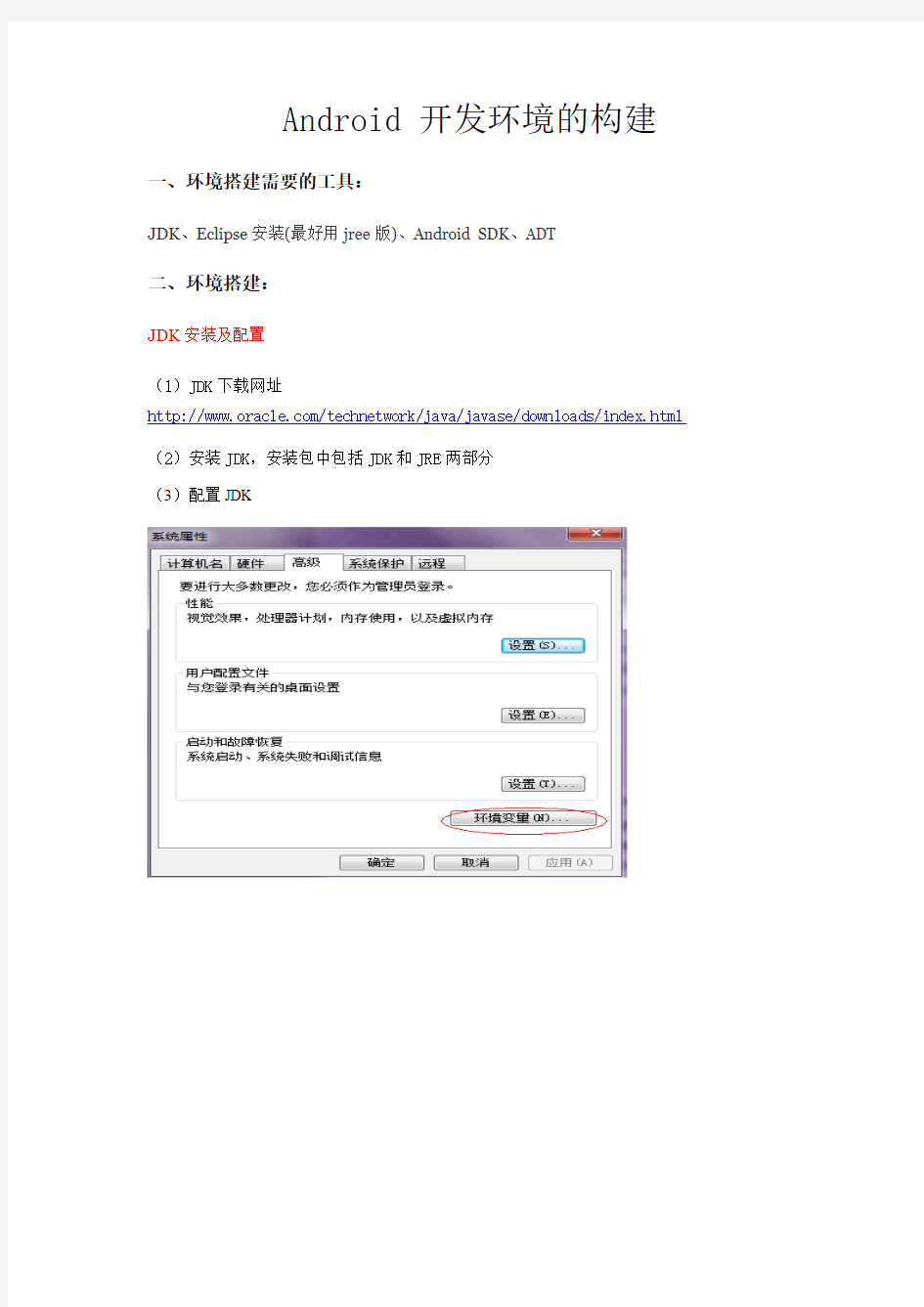
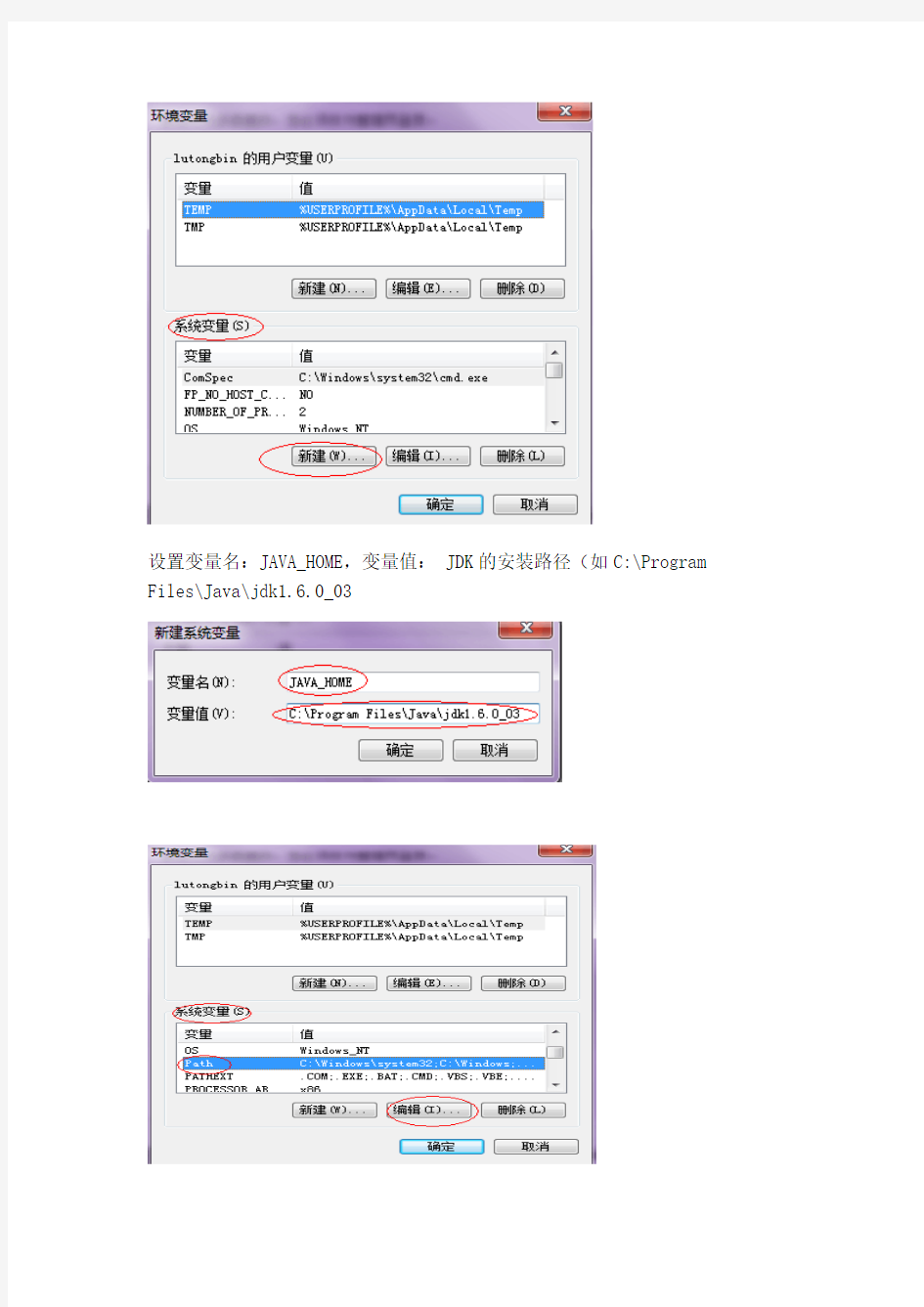
Android 开发环境的构建一、环境搭建需要的工具:
JDK、Eclipse安装(最好用jree版)、Android SDK、ADT
二、环境搭建:
JDK安装及配置
(1)JDK下载网址
https://www.doczj.com/doc/a12266628.html,/technetwork/java/javase/downloads/index.html (2)安装JDK,安装包中包括JDK和JRE两部分
(3)配置JDK
设置变量名:JAVA_HOME,变量值: JDK的安装路径(如C:\Program Files\Java\jdk1.6.0_03
在【变量值】文本框Path末端添加字符串“;%JA V A_HOME%\bin”
创建用户变量名:CLASSPATH ,变量值:JDK安装路径\bin\tools
安装完成之后,可以在检查JDK是否安装成功。打开cmd窗口,输入java –version 查看JDK的版本信息。出现类似下面的画面表示安装成功了。
安装Android SDK
1.SDK下载地址:https://www.doczj.com/doc/a12266628.html,/sdk/index.html
解压后的SDK目录
2.执行SDK Manager
PS:如果需要代理:Tools——>options
在Path变量之后加入SDK安装路径
“确定”后,重新启动计算机。重启计算机以后,进入cmd命令窗口,检查SDK是不是安装成功。运行android –h 如果有类似以下的输出表示安装成功。
安装ADT
打开Eclipse IDE,进入菜单中的"Help" -> "Install New Software"
在location输入https://https://www.doczj.com/doc/a12266628.html,/android/eclipse(不支持https的请改成http)或点击archive离线安装已下载的adt压缩包
选择Window > Preferences...在左边的面板选择Android,然后在右侧点击Browse...并选中SDK路径,本机为:D:\AndroidDevelop\android-sdk-windows,点击Apply、OK。配置完成。
创建A VD
按照自己所需配置环境,填入Name,选择Target的API,SD Card大小任意,Skin随便选,Hardware目前保持默认值,点击Create AVD即可完成创建AVD(其中Built-in(模
拟器大小))
启动模拟器
选择模拟器(已经配置的),在选择start
三、部分常见问题解决办法:
a.
换eclipse for java jree版试试
还不行:安装一个叫“GEF”的插件
GEF插件的地址是 https://www.doczj.com/doc/a12266628.html,/tools/gef/updates/releases/
方法就和你添加Android插件一样
再出错:添加helios
1.点击Add按钮,将下面的地址复制进去,名字叫helios好了,然后确
认: https://www.doczj.com/doc/a12266628.html,/releases/helios
2.点击Add按钮下方的“Avaliable Software Sites“链接,在出现的框中,将helios 的勾勾打上,然后确认。(注意这里不用安装helios的任何插件,将地址添加进去,然后点链接,打勾,确认,就可以了。)
3.在Work with中选择之前填入的Android Plugin选项,然后尝试重新执行一次安装。
b. Eclipse插件安装出现Duplicate location错误
此插件可能已经安装过或安装出错
1.Help - Install new software - Available Software Sites - 找到曾安装或
错误安装的插件– Remove
2.Help - Install new software – already installed删除掉已经装的
c. Eclipse的window-->preferences里面没有Android选项
1.确定打开安装android adt 时eclipse是否以管理员身份打开(win7)
2.如果已经确保ADT正确安装了,那就可能是没有安装Aptana 方法就和你添加Android插件一样
地址:https://www.doczj.com/doc/a12266628.html,/tools/radrails/plugin/install/radrails-bundle
六、常见问题及解决方法 =========================== 1、安装的时候为什么会出现读取文件错误? 这一般是由于盘片本身的问题或者刻盘出错造成的,请重新刻盘。请大家用8x,光盘一次刻录方式刻录用。另外,如果你采用的是DOS下虚拟光驱方式加载ISO再安装,也可能出现类似的情况。 2、为什么安装过程中会出现蓝屏或死机,或者在某些步骤(如检测硬件)时卡住? 这些情况很多是由于硬件问题造成的,如内存中某些区块损坏,或者CPU过热,或者硬盘存在坏道,或者光驱老化,读取出来的数据有问题等等。请先替换相关硬件确认是否是硬件问题造成的。 3、装完后XXX驱动没有自动装好,怎么办? 如果是新显卡和最近的声卡或者比较特殊的设备(HP和联想的电脑多含这种特殊硬件),大家除了自己去下载驱动外,还可以打开光盘的自动播放程序,选择“备份硬件驱动”来自动更新驱动(前提是能够正常联网),另外我注意到最新出的笔记本,安装XP系统后,即使去官方网站都找不到驱动,这种情况说明你的电脑不适合装XP系统,你需要安装VISTA或者WIN7系统。 4、************关于系统插入USB鼠标或者键盘及其他USB设备不能安装好驱动的问题*************** 出现这个问题请将usb设备插入电脑后直接重启电脑,再次进入桌面后就能正常使用usb设备了。 5、****************关于安装本系统后被360杀毒查出有病毒文件的问题************************** 请相信本系统未加入任何病毒文件,360杀毒都为误报,如果您不放心,请使用卡巴查杀。 6、装上发现一个大问题,就是看影视的时候,画面一跳一跳的,就象放幻灯,不连贯。 通常是的显卡驱动没有安装正确,建议选择合适版本,的显卡驱动,重装一下这个驱动。 7、为甚么我访问别人的共享文件夹正常,而别人访问我的却不行? 如果你确认自己的Server服务是正常启动的话,可能你需要在控制面板允许guest用户(XP默认禁用),这样方可无需认证访问你的共享文件夹。但是我们不推荐这样做,最好还是设置单独的用于对外共享文件夹用户,并为它设置密码。 8、GHOST安装过程中断,出现以下提示output error file to the following location: A:\ghosterr.txt 原因一般是读取或写入数据出错,可能是光盘质量问题或光驱读盘能力不佳,或写入硬盘出现错误。 9、Realteck HD Audio声卡的前置耳麦和耳机接口无法使用 这是由于最新的官方Realteck声卡驱动程序自身新特性导致的,而并非系统原因。如果遇到这种情况,可以在“桌面”找到“音频设置工具”,双击运行后,默认在右下角,打开该程序,依次“Realtek HD音频管理器-->音频I/O--〉接头设置--〉选上"禁用前面板插孔检测"。 10、遇到这样的情况,一般是由于windows在安装驱动的过程中识别错误造成的,可以重新GHOST恢复系统,在出现驱动选择画面的时候按[ESC]键,取消所有驱动的集成即可解决问题。 11、GHOST后整个硬盘变为了一个分区
安卓入门教程及环境搭建(附笔记) ------By 仙人张 需要的软件包有三个,截止到2012年7月这些软件都是最新版本的:分别是JDK、SDK、Eclipse(版本4.2 Juno)他们的名字和大小如下 一、软件包的下载 1、JDK的下载(jdk-7u5-windows-i586) https://www.doczj.com/doc/a12266628.html,/technetwork/java/javase/downloads/index.html
2、SDK的下载(installer_r20-windows)https://www.doczj.com/doc/a12266628.html,/sdk/index.html 3、Eclipse的下载(eclipse-jee-juno-win32)https://www.doczj.com/doc/a12266628.html,/downloads/
二、软件安装 说说我的文件夹是怎么安排的,软件安装前先在自己安装软件的那个盘新建一个文件夹名字可以取为Android,然后这三个软件分别安装到里面的三个文件夹里就可以了,然后在Android文件夹里新建一个文件夹专门放自己的工程文件。 1、JDK的安装 上面下载的jdk-7u5-windows-i586是一个安装包,直接双击就可以安装了,记得路径选择Android文件夹里的Java 文件夹。 2、Eclipse的安装 上面下载的eclipse-jee-juno-win32是一个压缩包,解压后就可以直接用了,将解压后的文件夹eclipse-jee-juno-win32也放在Android文件夹下。 3、SDK的安装 上面下载的installer_r20-windows是一个安装包,将它安装到Android文件夹里的android-sdk文件夹。 装好以后像我的文件夹就是这样了
电脑装系统常见问题解析 1、有时候Ghost不能解决问题的时候,就用系统盘来安装吧,按分区在安装,肯定能解决的。 2、格式化硬化;硬盘拿到别的电脑上试下;用usb安装。 3、老是提示“A:\GHOSTERR.TXT". 多半都是你的系统光盘不行,换一张试试,或者是你的光驱读盘能力不行,换个USB安装的系统盘,进入WINPE进行安装,或者学习学习下面的。 用格式化c区看看,有时候格式化以后就可以安装了。 (1)ISO文件正确; (2)光驱性能,光盘质量; (3)GHOST版本; (4)硬盘问题(好解决,重写硬盘的引导扇区再格式化,进入纯dos: FDISK /MBR 再: FORMAT C: ). 恢复GHOST系统时出现A:\GHOSTERR.TXT的, 就该考虑内存有没有问题. 特别都装有多条内存的情况下, 更易发生恢复GHOST系统时出现A:\GHOSTERR.TXT的现象. 原因是内存跟主板不兼容, 产生原因: 1.iso下载不完整,无论什么方式下载一定要校验md5码 2.刻录机刻录质量不好或刻录盘质量有问题,刻录要采用低于24x的终结刻录 3.安装时所用的光驱读盘性能有问题 4.ghost时有震动机箱
等外力因素,一般重新安装就好了 5.超刻造成的因素最大,所以超过700m的盘,就非常危险,几乎都会出现这样问题。 因为iso中的gho文件是个高压缩的ghost文件,整个文件高达650m左右,如果以上等因素影响就会半途停止或第一次启动失败或系统个别文件丢失。 请检查一次解决。总之,要尽量保证gho文件完整。1、GHOST的时候跳出一个对话框~说找不到一个叫GHOSTERR.TXT的文件~” ·解决办法:确保光盘慢速刻录,用PQ或者format c:/u把C 盘格式化,建议用FAT32格式。有时不格式化,重复克隆2-3次即可成功。 2、出现I/O错误怎么办? 目前初步判断出现此问题的原因是那些IMG软盘镜像文件的问题。如果你想用光盘上的文件克隆系统,只有手动这一招了。启动光盘上的MSDOS7.1,进行菜单2的DOS-REAL 模式,然后到光盘上的EZBOOT\GHOST目录,启动GHOST 8.0,然后把光盘根目录下的GHO文件克隆到你的目标分区。------------------------------------------------------------------------------------------------------- 另外可以用系统盘一步步安装win xp的系统盘直接放在光区中就可以装的。装XP步骤如下: 开机时,按del键,
一、需要使用的工具 1.开发工具:Eclipse 3.2、MyEclipse 5.0GA 2.JDK V ersion:j2sdk1.4.2_08 3.J2EE Server:JBoss 4.20GA 4.Eclipse SVN plugin:Subclipse 1.2.4 二、集成调试环境搭建 1. 安装JDK 假设安装目录为:C:\Java Tools\JDK\j2sdk1.4.2_08 2. 安装Eclipse 假设安装目录为:C:\ec lipse 3.2\eclipse 3. 安装JBoss 假设安装目录为:C:\jboss-4.0.5.GA 4. 在Eclipse下配置JDK、JBoss 打eclipse后,进入Window-Preferences-Java-Installed JREs,做如下配置 单击Ok完成JDK配置,之后进入Window-Preferences-MyEclipse-Application Servers-JBoss 4,做如下配置
配置JBoss Server为Enable,配置JDK为j2sdk1.4.2_08,单击Ok完成JBoss的配置5. 安装Eclipse SVN plugin 进入Help-Software Updates-Find and Install…,做如下配置 选择Search for new features to install,并单击Next 单击New Archived Site..,选择SVN plugin包文件。 单击OK后,按提示操作完成SVN Plugin的安装。
三、工程环境搭建 该工程包括下列子工程:iTreasuryEJB、iTreasuryWEB、ebank、webdocs、Build、lib、properties、Workdoc。各子工程含义: ◆iTreasuryEJB:iTreasury工程JA V A代码; ◆iTreasuryWEB:iTreasur工程WEB部分代码; ◆ebank:ebank工程JA V A及WEB部分代码; ◆webdocs:js文件及图片; ◆Build:配置文件; ◆Lib:JAR包; ◆Properties:配置文件; ◆Workdoc:工程相关文档。 下面分别介绍各项目新建方法: 1. 新建iTreasuryEJB 选择SVN Repository的itreasuryEJB并右键单击Check out… 选择” Check out as a project configured using the New Project Wizard”,并单击 选择EJB Project并单击Next
实验1 Web开发环境的配置与使用 一、实验目的 本实验的目的是让学生掌握Web应用开发环境的配置与使用。重点掌握如何在Eclipse 中配置Tomcat服务器,在服务器上部署和运行Web应用。 二、实验要求 要求学生掌握Web开发环境配置的基本过程,了解并掌握如何在Eclipse中配置Tomcat 服务器,如何管理和使用Tomcat服务器。 三、实验内容与步骤 1.JDK的安装与配置 ●下载并安装JDK。 运行JDK安装程序,按照提示进行安装,并记住JDK 的安装位置,比如:C:\Program Files\Java\jdk1.8.0_20。 ●为JDK配置环境变量: 打开控制面板,选择系统安全->系统,选择高级系统设置,打开系统属性对话框,然后选择环境变量,在系统环境变量中: (1)新建环境变量JA V A_HOME,值为JDK的安装目录,比如:C:\Program Files\Java\jdk1.8.0_20。 (2)新建环境变量classpath,值为:.;%JA V A_HOME%\lib\dt.jar;%JA VA_HOME%\lib\tools.jar; (3)修改环境变量path,在尾部添加:%JA V A_HOME%\bin,如果原来不是以分号结尾,则需要先添加一个分号。 2.Tomcat服务器的安装与配置 ●下载并安装Tomcat服务器 如果是解压版的安装程序,直接解压文件到指定位置,记录解压位置,比如:C:\apache- tomcat-8.0.15。 ●为Tomcat服务器配置环境变量 配置环境变量,变量名为CATALINA_HOME, 值为Tomcat的安装目录。 ●测试Tomcat服务器是否可用 (1)进入Tomcat安装目录的bin目录,运行,如果没出现异常信息并能够正确看到如下启动成功的界面,说明服务器启动没有问题。 (2)打开浏览器,在浏览器中输入http://localhost:8080,可以看到如下的Tomcat主页,
前言: 小区智能化在使用运行过程总会出现这样或那样的问题,这其中有设计上的缺陷、也有安装中存在的问题及使用上的不当等因素等引起的。下面总述一下常见问题与解决之法。 正文: 一、综合布线过程中线路标示混乱或无标示 在这里把所有系统布线均纳入到综合布线中。布线系统工程是整个工程中施工周期最长、人力投入最大的一环,也是整个系统中最重要的一个环节,在现代小区建设中多为隐蔽工程,均为永久链路。 在布线中常有线路标示混乱甚至没有标示的现象,给工程安装调试及维护留下了不小的麻烦,线路没有标示在设备安装调试的时候就必须二次投入人力测量出线路,在工程完工后依然标示不明甚至没有标示的就会给维护工作造成困难,所以在布线过程中必须把每条线路标上明确的标示,这样不但可以节约安装成本,更可以方便工程安装调试。 造成此种现场的原因多为工程管理不到位引起,解决办法是对施工人员进行全方位培训且在施工中严格要求。 二、室外布线端接处无防水防晒措施 线路需要在室外端接的一定要有防水防晒等措施以延缓系统的使用寿命及系统稳定性。 线路端接处在无防水防晒处理措施的情况下极易老化以致系统出现不稳定等现象,造成返修率高、甚至在维修不及时的情况下造成系统瘫痪等。 解决办法: 1、能在室内端接线路的地方尽量在室内端接,哪怕延长一些线路,总线系统中可采用手拉手式布线; 2、室外端接的部分可以采用密封处理,以延缓老化,此方法缺点是在系统维修及线路检修时不方便,如果需拆解线路的须重新密封处理; 3、可增加室外配线箱,所有在室外端接的线路均进入配线箱端接,此方法不但解决了室外端接防水防晒问题,而且检修方便。 三、对讲主机安装高度不适合 大部分对讲主机安装都是以主机底部离地1.5米为准,但是因为各厂家的主机高度均有不同,所以具体需安装的高度必须依据实体而论,应该依照摄像
泛微o a开发环境搭建 说明 文稿归稿存档编号:[KKUY-KKIO69-OTM243-OLUI129-G00I-FDQS58-
1.概述 本文档将介绍如何通过自己电脑搭建开发环境,实现开发过程可debug进行调试,从而达到提升开发效率。 2.准备工作 下载链接地址:密码:r96h 此次以本机的Win7+SQL SERVER 2008R2系统运行环境、Myeclipse8.5开发环境进行讲解。 ①在本机电脑安装好myeclipse8.5和SQL SERVER 2008R2。 myeclipse8.5注册码: 用户名:MyEclipse 注册码: ②下载WEAVER_E8.rar强烈建议将其解压的D盘的根目录,这样就不 用改什么东西了 ③ecology8.bak是数据库文件,如果想什么都不改,那么数据库命 名为ecology8,用户sa,密码123456,如果数据库改了,则修改D:\WEAVER_E8\ecology\WEB-INF\prop下面weaver.properties文件中的相关参数 ④如果电脑内存不够大,则修改一下内存, D:\WEAVER_E8\Resin\conf下的resin.conf文件的90行和91行,改小一点,根据自己电脑内存的实际情况进行设置,如果这里内存设置太大的话,resin可能到时候运行不起来的
⑤解压时,如果不是解压到D盘,或者文件解压后文件也不是叫 “WEAVER_E8”,那么需要修改D:\WEAVER_E8\Resin\conf下的resin.conf ⑥查看或者修改端口:D:\WEAVER_E8\Resin\conf下的resin.conf 文件 ⑦设置Java的环境变量 新建系统环境变量 新建好了后,通过dos窗口的Java和javac校验配置的环境变量是否成功 ⑧解压好了之后,可以进入D:\WEAVER_E8\Resin手工点击 httpd.exe 进行启动Resin服务,如图
开发环境搭建 jdk1.5环境的安装和配置 1.jdk1.5的安装 jdk的安装很简单,双击jdk1.5文件下面的jdk-1_5_0_07-windows-i586-p.exe文件,按照步骤一步一步安装即可。 2.jdk1.5的配置 找到jdk1.5的安装路径D:\Program Files\Java\jdk1.5.0_07\bin目录,将其配置到windows 的环境下。 右击“我的电脑”—>“属性”—>“高级” 选择Path点击编辑 将鼠标移到变量值的最前端,把D:\Program Files\Java\jdk1.5.0_07\bin拷贝进去并以分号结束。
配置CLASSPATH,单击新建按钮 输入变量名CLASSPA TH,变量值为“.”; 3.查看jdk是否安装成功 运行cmd,在命令行中输入java。查看命令行的提示信息。 输入javac,查看提示信息。
提示上述信息,则安装成功。 db2客户端环境的安装和配置 1.db2客户端的安装 db2客户端的安装很简单,双击db2 client目录下的setup.exe按提示一步一步安装即可。 2.db2客户端的配置 选择“开始”—>“所有程序”—>“IBM db2”—>“设置工具”—>“配置助手”,打开配置助手,如下图: 单击“选择”—>“使用向导来添加数据库”
选择“人工配置与数据库的连接”选择,单击“下一步”。 选择“TCP/IP”单击下一步。 主机名框中填写DB2服务器的IP地址,服务名保持默认值,端口号填写DB2端口号(默认为50000),单击“下一步”按钮,出现如下图所示界面。
Ghost 安装系统常见问题 1、GHOST安装过程中断,出现以下提示 output error file to the following location: A:\ghosterr.txt 原因一般是读取或写入数据出错,可能是光盘质量问题或光驱读盘能力不佳,或写入硬盘出现错误。 2、Realteck HD Audio声卡的前置耳麦和耳机接口无法使用 这是由于最新的官方Realteck声卡驱动程序自身新特性导致的,而并非系统原因。如果遇到这种情况,可以到“控制面板"中的"声音,语音和音频设备" 找到“Realtek HD音频管理器-->音频I/O--〉接头设置--〉选上"禁用前面板插孔检测"。 电脑的前置耳机插槽开机没法和后面的音响同时有声音,解决方法就是进入bios设置。BIOS 中将HD设成AC97就可以了。。如果还没有声音就是声音设置里面的问题了。 3、装完系统提示没有通过正版验证,右下角出现五角星提示 这种情况大部分是由于系统时间不对造成的,请将计算机时间校正准确以后重启计算机即可,千万不要使用一些所谓的破解工具,那样并不能解决问题。 4、安装过程中蓝屏或者系统不断重启应该怎么办? 遇到这样的情况,一般是由于windows在安装驱动的过程中识别错误造成的,可以重新GHOST恢复系统,在出现驱动选择画面的时候按[ESC]键,取消所有驱动的集成即可解决问题。 5、GHOST后整个硬盘变为了一个分区 一般是手动操作GHOST错误,将分区镜像恢复到整个硬盘导致。请立即关闭计算机,不要再向硬盘内写入数据。 建议将硬盘接到其他电脑做为从盘,使用相关软件进行分区表恢复。如数据重要,请到专业的数据恢复公司求助。 6、装系统时出现7-zip:Data error 装系统时出现7-zip:Data error(7-zip是一个超级压缩软件,是Ghost系统封装的必备工具)的提示,今天有一台电脑出现同样错误,想研究个透顶,内存、硬盘线、系统光盘全部换了,故障依旧。包括主板清理,风扇重新涂硅胶,都没用,最后换了主板,好了。终结:一般硬盘比较新或者没有卡卡的声音,基本上表明硬盘是好的,那么1,如果Ghost不进系统,大多数是内存问题居多,或者是因为病毒引起的硬盘分区乱套。2,Ghost进了系统,解压的时候却出现7-zip:Data error 错误,主板故障居多。需要去掉驱动才能装完系统,否则重启,还是主板故障居多。需要去掉驱动才能装完系统,这种主板往往平时使用时工作正常,出现7-zip:Data error 的主板则有时会自动关机或自动重启。(
全国党员管理信息系统(基层版) 常见问题解答 一、安装问题 1、安装过程中,提示数据库安装失败。 答:在开始—所有程序—全国党员管理信息系统(基层版)目录下卸载系统。在安装光盘—全国党员管理信息系统(基层版)—工具箱中找到“技术支持工具箱(32位).exe”,进行数据库残留信息清理,然后重新进行软件安装。重新安装的时候请将杀毒软件、防火墙关闭,并且安装过程中选择的安装路径的地址保证有足够的硬盘空间,同时要注意在保证C盘有总够的空间。 2、安装软件时,提示无法替换,忽略后,安装完成后,利用工具箱进行注册加密锁时,提示已找到,但是dllregit无法注册 答:1.安装过程中需要将杀毒软件关闭,如果未关闭,可以到杀毒软件中的隔离区,看一下是不是存在文件,如果有将其设为信任。 2.将全国党员管理信息系统和相关网页关闭,然后使用工具箱中的技术支持工具箱(32位).exe ,双击打开该工具箱,点击加密锁注册 3.如果还是注册不成功,将光盘中的工具箱复制到电脑中(光盘中的位置是:光盘中全国党员管理信息系统(基层版)文件夹底下),然后找到工具箱中的“toolsDog”文件夹,找到文件夹下面的“”。然后再到电脑“C:\WINDOWS\system32”底下找到“”文件,然后将“”拖到“”文件上,然后会弹出一个对话框(类似与下面的图),提示注册成功后,再进入系统。 3、基层版选择典型安装并且安装完成之后,高级安装变成灰色,不可安装状态,典型安装还是红色可安装状态。 答:这是由于一台电脑上只能选择一种安装。 二、登录问题 4、基层版登陆的时候软件提示没有注册类别? 答:重新注册加密锁,具体方法参见问题2的解决方法。 5、加密锁检测失败,提示。 答:重新注册加密锁,具体方法参见问题2的解决方法。 6、点击管理系统无法进入日常管理,且显示如下的对话框 答:点击打开网页菜单栏中的文件->脱机工作,取消脱机工作,然后再重新进入 7、无法进入管理系统,打不开网页。 答:1)首先将已打开的管理系统、网页等全部关闭,然后确定电脑右下脚的管理控制台是否已经启动,如果未启动,则点击电脑“开始---所有程序----全国党员管理信息系统(基层版)---web应用服务----启动服务”,当电脑右下脚出现之后再重新进入管理系统。 2)如果重启电脑后,无法进入管理系统,则可能是因为onceAS管理控制台不是开机启动的,可以先从“开始---所有程序----全国党员管理信息系统(基层版)---web应用服务----启动服务”,然后将“C:\Documents and Settings\All Users\「开始」菜单\程序\全国党员管理信息系统(基层版)\Web应用服务“中的“启动服务”文件复制到“C:\Documents and Settings\All Users\「开始」菜单\程序\启动”文件下 3)查看一下IE浏览器上是否有baidu、google插件,如果有的话请卸载。 4)如果电脑右下脚已经存在管理控制台,则右键点击该管理控制台---停止onceAS,然后再启动onceAS,关闭已经打开的网页和系统,然后重新进入管理系统。 5)如果还是无法进入管理系统,则将IE地址栏中的地址输入“然后登录。 8、如果登录到管理系统出现蓝色进度条一直在滚动,无法正常显示网页。
Eclipse开发环境配置 1、java环境 安装 本系统使用java6开发,老师使用1.6.0 _45版本开发,如下图所示: “开发工具”目录提供了1.6.0 _45版本32位和64位两个安装程序,大家根据自己电脑操作系统进行选择。 双击运行1.6.0 _45安装程序在自己的电脑上安装java6环境,注意安装时将jdk和jre全部安装。 配置 安装后需要配置环境变量,如下所示:
配置classpath,如下: 并在path中添加java6安装目录中的bin目录路径,如下所示:
检验是否安装成功,cmd进入命令行模式,输入java,出现如下画面表示安装java完成:
2、web容器 安装 本系统开发环境使用tomcat6及以上版本,“开发工具”目录提供了apache-tomcat-7.0.52.zip 和apache-tomcat-7.0.47-windows-x64.zip两个安装程序,分别为tomcat7的32位和64位安装包。 解压安装包到自己的电脑上,建议不要解压到中文目录下,老师的tomcat7放在了E盘根目录E:\apache-tomcat-7.0.52。 配置 网上有些安装教程提到需要配置CATALINA_HOME环境变量,此变量指向了tomcat 的目录,主要是为了方便tomcat运行使用,如果配置了,你的电脑上有多个tomcat目录时只能成功运行那个和CATALINA_HOME一致的tomcat,如果不配置,在你启动tomcat时它会自己确定tomcat目录,这里我们就不配置了。 运行 运行tomcat目录中的bin/startup.bat,启动tomcat,如果启动不起来就到logs查看错误日志,启动后有浏览器输入http://localhost:8080/,进入如下画面表示tomcat安装成功。
Windows操作系统常见故障解决方法汇总 在使用电脑享受上网的乐趣的同时,我们也不得不面对电脑出现的各种各样怪异的问题,今天小编在网络上收集了一些Windows操作系统常见故障解决方法汇总(本文适用于Windows XP/Vista/Win7/Win8)。 一、在Windows下经常出现蓝屏故障 出现此类故障的表现方式多样,有时在Windows启动时出现,有时在Windows下运行一些软件时出现,出现此类故障一般是由于用户操作不当促使Windows系统损坏造成,此类现象具体表现在以安全模式引导时不能正常进入系统,出现蓝屏故障。有时碎片太多也会引发此类故障,有一次笔者在整理碎片后就解决了该故障,如若排除此项可能则有以下几种原因可能引发该故障。 1、内存原因。由于内存原因引发该故障的现象比较常见,出现此类故障一般是由于芯片质量不佳所造成,但有时我们通过修改CMOS设置中的延迟时间CAS(将其由3改为2)可以解决该问题,倘若不行则只有更换内存条。 2、主板原因。由于主板原因引发该故障的概率较内存稍低,一般由于主板原因出现此类故障后,计算机在蓝屏后一般不会死机,而且故障出现频繁,对此唯有更换主板一途。 3、CPU原因,由于CPU原因出现此类故障的现象比较少见,一般常见于cyrix的CPU上,对此我们可以降低CPU频率,看能否解决,如若不行,则只有更换一途。 二、计算机以正常模式在Windows启动时出现一般保护错误 出现此类故障的原因一般有以下几点: 1、内存条原因。倘若是内存原因,我们可以改变一下CAS延迟时间看能否解决问题,倘若内存条是工作在非66MHz 外频下,例如75MHz 、83MHz 、100MHz甚至以上的频率,我们可以通过降低外频或者内存频率来试一下,如若不行,只有将其更换了。 2、磁盘出现坏道。倘若是由于磁盘出现坏道引起,我们可以用安全模式引导系统,再用磁盘扫描程序修复一下硬盘错误,看能否解决问题。硬盘出现坏道后,如不及时予以修复,可能会导致坏道逐渐增多或硬盘彻底损坏,因此,我们应尽早予以修复。 3、Windows系统损坏。对此唯有重装系统方可解决。 4、在CMOS设置内开启了防病毒功能。此类故障一般在系统安装时出现,在系统安装好后开启此功能一般不会出现问题。 三、计算机经常出现随机性死机现象 死机故障比较常见,但因其涉及面广,是以维修比较麻烦,现在我将逐步予以详解。 1、病毒原因造成电脑频繁死机 由于此类原因造成该故障的现象比较常见,当计算机感染病毒后,主要表现在以下几个方面: ①系统启动时间延长; ②系统启动时自动启动一些不必要的程序;
Windows XP 中安装软件时出现'Error 1714'错误消息 安装软件时,在安装进行到 6% - 50% 之间时出现以下错误信息: “Error 1714: xxxx.xxx could not be removed”(无法删除 xxxx.xxx) “Error 1714: The older version of
微软认证:对WindowsXP系统故障排查大全(3) 解决方法:如果无法登录,则重新启动计算机,启动时按F8键。在Windows高级选项菜单上选择“最后一次正确的配置”,然后按回车键。打印机维修培训 检查是否正确安装了所有的新硬件或软件。如果这是一次全新安装,请与硬件或软件的制造商联系,获得可能需要的任何Windows更新或驱动程序。电源维修 运行由计算机制造商提供的所有的系统诊断软件,尤其是内存检查。内存安装设置 禁用或卸载掉最近安装的硬件、驱动程序或软件。 确保硬件设备驱动程序和系统BIOS都是最新的版本。 禁用 BIOS内存选项,例如cache或shadow。 【问】:停止错误编号:0x0000001E的含义与解决? 说明文字:KMODE-EXPTION-NOT-HANDLED 【答】:通常的原因:内核模式进程试图执行一个非法或未知的处理器指令。 解决方法:确保有足够的磁盘空间,尤其是在执行一次新安装的时候。 如果停止错误消息指出了某个特定的驱动程序,那么禁用它。如果无法启动计算机,试着用安全模式启动,以便删除或禁用该驱动程序。 如果有非 Microsoft支持的视频驱动程序,尽量切换到标准的VGA驱动程序或Windows提供的适当驱动程序。 禁用所有最近安装的驱动程序,确保有最新版本的系统BIOS。 【问】:停止错误编号:0x00000023或0x00000024的含义与解决? 说明文字:FAT-FILE-SYSTEM或MTFS-FILE-SYSTEM 【答】:通常原因:问题出现在Ntfs.sys(允许系统读写NTFS驱动器的驱动程序文件)内。 解决方法:运行由计算机制造商提供的系统诊断软件,尤其是硬件诊断软件。 禁用或卸载所有的反病毒软件,磁盘碎片整理程序或备份程序。 在命令提示符下运行Chkdsk /f命令检查硬盘驱动器是否损坏,然后重新启动计算机。 【问】:停止编号:0x0000002E的含义与解决? 说明文字:ATA-BUS-ERROR
Win7系统常见问题解决方案大全 以下就是win7系统下常见故障的解决方法: 一、Win7蓝屏故障解决方案 出现此类故障的表现方式多样,有时在Windows启动时出现,有时在Windows下运行一些软件时出现,出现此类故障一般是由于用户操作不当促使Windows系统损坏造成,此类现象具体表现在以安全模式引导时不能正常进入系统,出现蓝屏故障。有时碎片太多也会引发此类故障,有一次笔者在整理碎片后就解决了该故障,如若排除此项可能则有以下几种原因可能引发该故障。 1、内存原因。由于内存原因引发该故障的现象比较常见,出现此类故障一般是由于芯片质量不佳所造成,但有时我们通过修改CMOS设置中的延迟时间CAS(将其由3改为2)可以解决该问题,倘若不行则只有更换内存条。 2、主板原因。由于主板原因引发该故障的概率较内存稍低,一般由于主板原因出现此类故障后,计算机在蓝屏后一般不会死机,而且故障出现频繁,对此唯有更换主板一途。 3、CPU原因,由于CPU原因出现此类故障的现象比较少见,一般常见于cyrix的CPU上,对此我们可以降低CPU频率,看能否解决,如若不行,则只有更换一途。 推荐阅读:蓝屏代码查询器 二、win7保护错误解决方案 出现此类故障的原因一般有以下几点: 1、内存条原因。倘若是内存原因,我们可以改变一下CAS延迟时间看能否解决问题,倘若内存条是工作在非66MHz 外频下,例如75MHz 、83MHz 、100MHz甚至以上的频率,我们可以通过降低外频或者内存频率来试一下,如若不行,只有将其更换了。 2、磁盘出现坏道。倘若是由于磁盘出现坏道引起,我们可以用安全模式引导系统,再用磁盘扫描程序修复一下硬盘错误,看能否解决问题。硬盘出现坏道后,如不及时予以修复,可能会导致坏道逐渐增多或硬盘彻底损坏,因此,我们应尽早予以修复。 3、Windows系统损坏。对此唯有重装系统方可解决。 4、在CMOS设置内开启了防病毒功能。此类故障一般在系统安装时出现,在系统安装好后开启此功能一般不会出现问题。三、win7随机性死机解决方案 死机故障比较常见,但因其涉及面广,是以维修比较麻烦,现在我将逐步予以详解。 1、病毒原因造成电脑频繁死机 由于此类原因造成该故障的现象比较常见,当计算机感染病毒后,主要表现在以下几个方面: ①系统启动时间延长; ②系统启动时自动启动一些不必要的程序;
Openfire调试、编译开发环境与安装 自己实践: 讲明:开发环境(IDE):Eclipse 3.3.2+JDK1.6+Ant 1.7+Openfire_src_ 3_5_1.zip 1. 如果代码中使用了import testng.xxx语句,就需要导入testng-5.8-jd k15.jar类库; 2. 关于警告信息,是没有关系的。因为这些警告信息是使用1.5以上版本JDK时候才显现的,使用JDK1.4是可不能显现这些警告信息的。因为这些代码中的有些是使用JDK 1.4编写的,而JDK1.4不支持泛型,而J DK 1.5和JDK1.6是支持泛型的。这些警告信息要紧是提示将这些非泛型的代码修改为更加高级的方法——泛型,因此这些警告信息是不阻碍代码结果的。 如果需要修改为泛型也是能够,使用泛型来处理有关的集合类。 3. 在使用ant进行编译的时候,在ant视图中可能会显现警告如下信息: taskdef class com.install4j.install4jtask cannot found 那个要紧是要安装用来打包Java应用程序的install4j.exe程序,要安装到其默认的安装路径下。也确实是C:\Program Files\名目下即可。
4. 在源码里面有一个文件夹里有个打包的图标,双击那个图标,instal l4j就会读取你在build.xml文件里的信息、在里面完成做界面等打包工作。 编译调试的环境(IDE):Eclipse 3.3.2+JDK1.6+Ant(内置)+openfire _src_2008-06-04.zip 在Windows操作系统下编译、调试openfire之前,需要确保HTTP SS L服务差不多启动。否则,会显现各种错误信息。 猎取Openfire源代码 从官方网站上直截了当下载官方公布版本的源代码openfire_src_2008-06-04.zip源代码压缩包; 2. 创建openfire工程 将openfire_src_2008-06-04.zip解压后,名目下除了READEME.html、LICENSE.html和changelog.html三个网页文件之外,有下面四个子名目。 build名目:build名目下收录的是生成安装文件(例如:rpm)所要的一些文件,例如JRE等。 resources名目:resources名目下收录的是一些为实现国际化(i18n)和本地化的一些编码文件(例如:英文,中文,法文,德文等)。
集成开发环境的配置及使用说明 本文讲解如何编写MSBuild脚本文件执行编译系统、运行FxCop检查代码、运行NUnit以及NCover进行单元测试、运行SandCastle生成帮助文档四项功能,并如何在集成开发环境中使用。 一、集成开发环境的配置 1.1 工具软件准备 1.1.1 MSBuild 只要安装过VS2005或VS2008后,就可以是路径C:\WINDOWS\https://www.doczj.com/doc/a12266628.html,\Framework中看到MSBuild的三人版本,本例中使用V3.5。另外还得从下面的网站下载一个https://www.doczj.com/doc/a12266628.html,munity.Tasks.msi文件,里面有MSBuild的已经编写好的各种任务。下载地址如下: https://www.doczj.com/doc/a12266628.html,/ 1.1.2 NCover NCover现有网上使用的主要有两个版本NCover3.1和NCover1.5.8,但由于后者是免费版本,所以本例中使用NCover1.5.8版本,下载地址如下:https://www.doczj.com/doc/a12266628.html,/download/community 1.1.3 其它软件 其它软件如下所示: NUnit 2.5.1 FxCop 1.36 HTML Help Compiler Sandcastle Help File Builder v 1.8.0.2 以上包括1.1.1和1.1.2的软件均可在Redmine项目管理的集成开发环境的配置的文件管理中下载,此处就不一一给链接了。下载后均按默认安装即可。但因为要在命令行中使用MSBuild和FxCopcmd命令,所在在环境变量Path中加入: C:\WINDOWS\https://www.doczj.com/doc/a12266628.html,\Framework\v3.5; C:\Program Files\Microsoft FxCop 1.36; 另外再增加两个新变量: DXROOT C:\Program Files\Sandcastle和 HHCEXE C:\Program Files\HTML Help Workshop
实验一ArcGIS Server+Flex开发环境安装与配置 一、WebGIS示例 a)Oakland犯罪地图 b)OpenStreetMap c)在线专题图制作 d)地图故事 e)百度地图 f)谷歌地图 二、ArcGIS Server 概述 a)ArcGIS Server是一个基于企业级GIS解决方案。用户可以使用ArcGIS Server在企业内部网或整个互联网范围内恭喜GIS资源(专题地图、地 理数据、专业的空间分析工具等),可以把地图或者其他的地理信息资源 无缝地集成到普通的网站页面中。 b)ArcGIS Server特点(单选) i.集中式管理。数据的维护和管理以及系统升级都只需在服务器端进 行集中的处理,无需在每一个终端用户上做大量的维护工作。 ii.瘦客户端也可以使用复杂的GIS功能。 iii.使WebGIS具备灵活的数据编辑和复杂的GIS分析能力。 iv.支持大量的并发访问,具有复杂均衡能力。 v.可以根据工业标准很好地与其他的企业系统整合。 c)使用ArcGIS Server在Web应用上实现的常用GIS功能(简答) i.在浏览器中显示地图,控制各个图层的显示与隐藏; ii.在浏览器中缩放、漫游地图; iii.在地图上点击、拉框查询信息; iv.显示文本标注; v.在地图上叠加航片和卫片影像; vi.使用SQL语言查询要素; vii.使用多种渲染方式渲染图层;
viii.通过Internet编辑空间要素坐标位置信息和属性信息; ix.动态加载图层; x.显示实时的空间数据; xi.几何要素的空间分析(如缓冲区分析); xii.坐标的投影变换; xiii.扩展的网络分析和空间分析功能。 d)ArcGIS Server体系架构(单选) i.ArcGIS是一个分布式系统,由分布在多台机器上的各个角色协同工 作。 ii.浏览器:支持HTTP协议,支持RIA应用。 iii.Web Server:运行Web应用程序或Web Service的容器。Web应用程序或Web Service通过访问GIS Server中的对象来实现GIS功能,然 后把结果返回给客户端。.NET平台下只支持微软的IIS。 iv.GIS Server:由一个SOM(Server Object Manager)和若干个SOC (Server Object Container)两大部分组成。SOM负责管理、调度来 自Web服务器的请求,SOC是ArcObjects对象生存的空间。 v.桌面应用程序:ArcGIS Desktop或ArcGIS Engine应用程序。通过HTTP访问WebServer上发布的GIS网络服务,或者通过LAN/WAN 直接连接到GIS Server。一般通过ArcCatalog或ArcGIS Server Manger应用程序管理ArcGIS Server中的服务。 三、Flash Builder 4安装 a)直接安装Flash Builder 4。 b)在“C:\WINDOWS\system32\drivers\etc”目录下的hosts文件最后增加 “127.0.0.1 https://www.doczj.com/doc/a12266628.html,”。(需要先修改hosts文件的只读属性)。
关于电脑重装系统的步骤及几个常见问题(笔记本、台式电脑同样适用) 工具:U盘(内存至少8G),镜像文件GHO(win XP 、win7 、win8 、win10小编推荐,可以到系统之家下载合适的系统版本,网址:https://www.doczj.com/doc/a12266628.html,),U盘启动大师(网址:https://www.doczj.com/doc/a12266628.html,,例外还有常见如:老毛桃U盘启动、大白菜U盘超级启动、软碟通等)。 一、步骤: 1.首先先到U盘启动大师的官网上,下载一个U盘启动大师,之后把从网上下载到计算 即可(注意:把U盘制作成启动盘,则会格式化U盘,即U盘内的所有数据将会丢失, 所示。
4.制作完成之后,U盘就是一个U盘的启动盘了,然后将提前准备好的操作系统GHO文 件拷贝到制作好的U盘启动盘上“GHO”文件即可,如图1-4所示;到此U盘启动盘已经彻底完完全全的制作好了。 5.接下来就是重启计算机,将USB设置为第一启动盘。这往往是最令人头疼的,因为不 同的计算机的品牌进入Bios的方式往往也是各不相同的,在本文以联想G40的笔记本电脑为例。电脑开机按Fn+F2或F2或者Delete进入Bios系统设置,如图1-5所示:
上图是开机启动项的设置。我们常用的启动项有如下这几种:一是硬盘启动,二是光驱启动,三是CDRM启动,四是U盘软启动,我们可以对这些启动项进行相对应的调整设置。 在这这里把USB KEY移动到第一位,即把u盘设置成第一启动项,然后按F10保存并退出,保存退出电脑将会自动重启。 7.电脑重启按Delete键,将会进入U启动界面,如图1-7所示;并选择【02】运行U启